在Windows Server 2012 R2中安装与配置IIS服务并部署mssql靶机教程
在Windows Server 2012 R2中安装与配置IIS服务全指南
IIS(Internet Information Services)作为Windows系统自带的Web服务组件,在企业级Web部署、内网服务搭建等场景中应用广泛。本文将详细介绍在Windows Server 2012 R2中安装IIS服务的完整流程,包括基础配置、网站创建、靶机部署及端口放行等关键步骤,适合新手快速上手。
一、IIS基础认知与版本适配
1. IIS核心功能
IIS是集成化的Web服务套件,主要包含四大核心服务:
- Web服务器:处理HTTP请求,发布网页(支持ASP、ASP.NET等动态脚本);
- FTP服务器:提供文件上传下载服务;
- NNTP服务器:用于网络新闻组服务;
- SMTP服务器:支持邮件发送功能。
其核心作用是通过HTTP协议实现局域网/互联网的信息发布与服务交互。
2. 版本与系统适配关系
不同Windows系统对应不同的IIS默认版本,Windows Server 2012 R2搭载的是IIS 8.0,具体适配表如下:
| 操作系统/服务器版本 | 内置IIS版本 |
|---|---|
| Windows XP/Server 2003 | IIS 6.0 |
| Windows 7/Server 2008 | IIS 7.0 |
| Windows 8/Server 2012 | IIS 8.0 |
二、IIS服务安装步骤
1. 启动添加角色和功能向导
- 打开服务器管理器,点击右上角「管理」→「添加角色和功能」;
- 进入向导后,选择「基于角色或基于功能的安装」,点击「下一步」;
- 选择当前服务器(默认已选中),继续「下一步」。
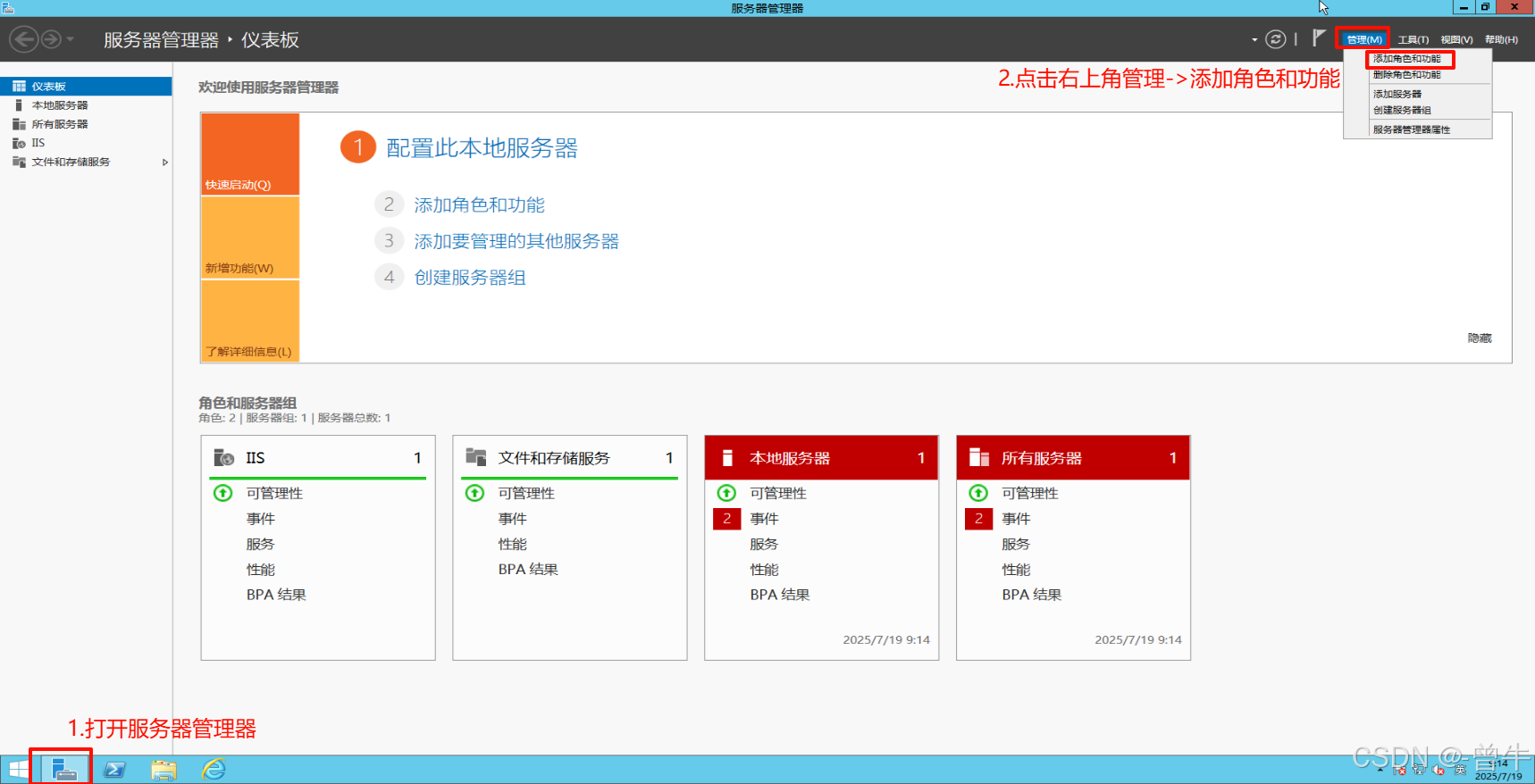
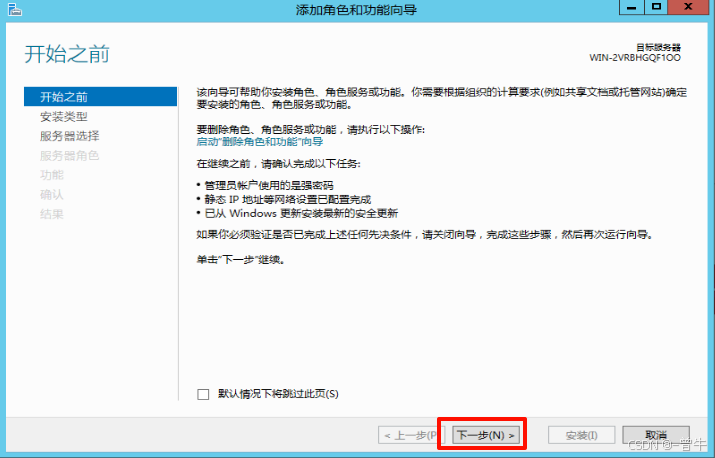
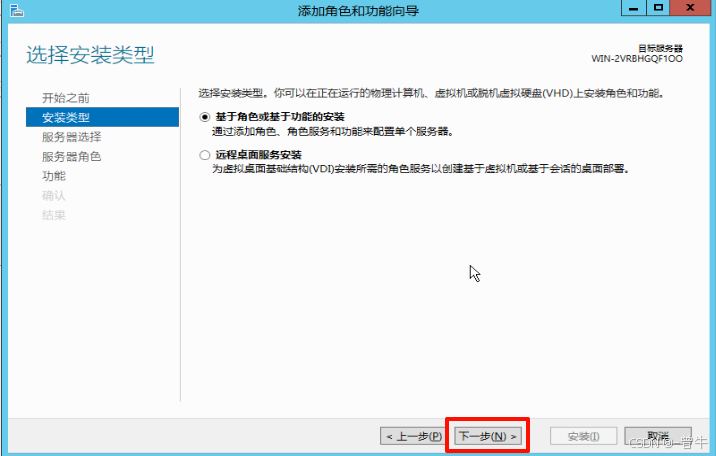

2. 选择服务器角色
- 在「服务器角色」列表中勾选「Web服务器(IIS)」,弹出依赖组件提示时点击「添加功能」;
- 关键注意:若需解析
.asp文件,必须在后续组件中勾选「ASP」(默认不安装); - 点击「下一步」。
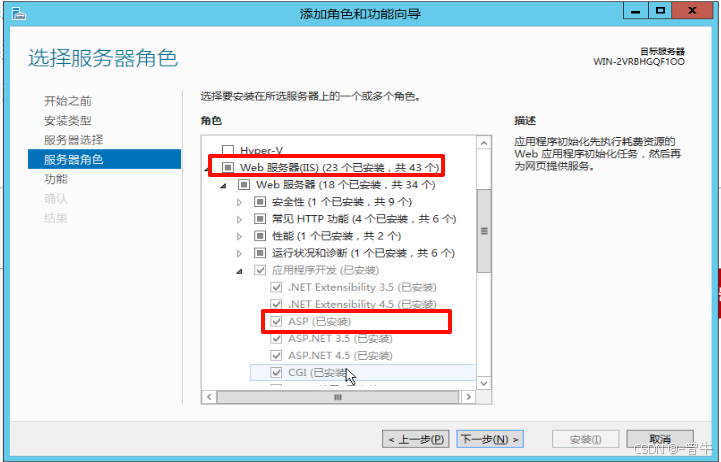
3. 选择功能组件
在「功能」列表中,勾选「.NET Framework 4.5功能」(Web应用运行基础),点击「下一步」,直至进入「安装」环节。
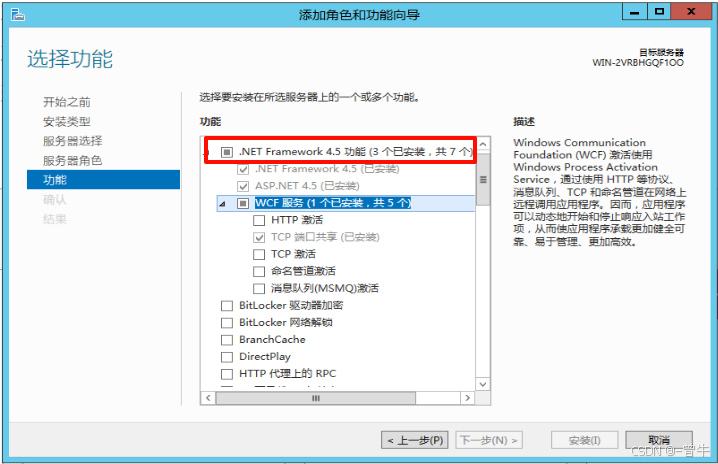
4. 完成安装并验证
- 点击「安装」,等待进度完成后重启服务器;
- 重启后打开服务器管理器,左侧导航栏会新增「IIS」角色,表明安装成功。
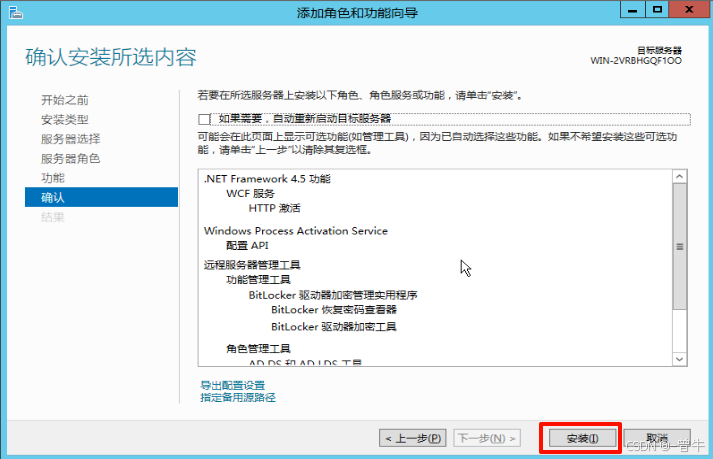
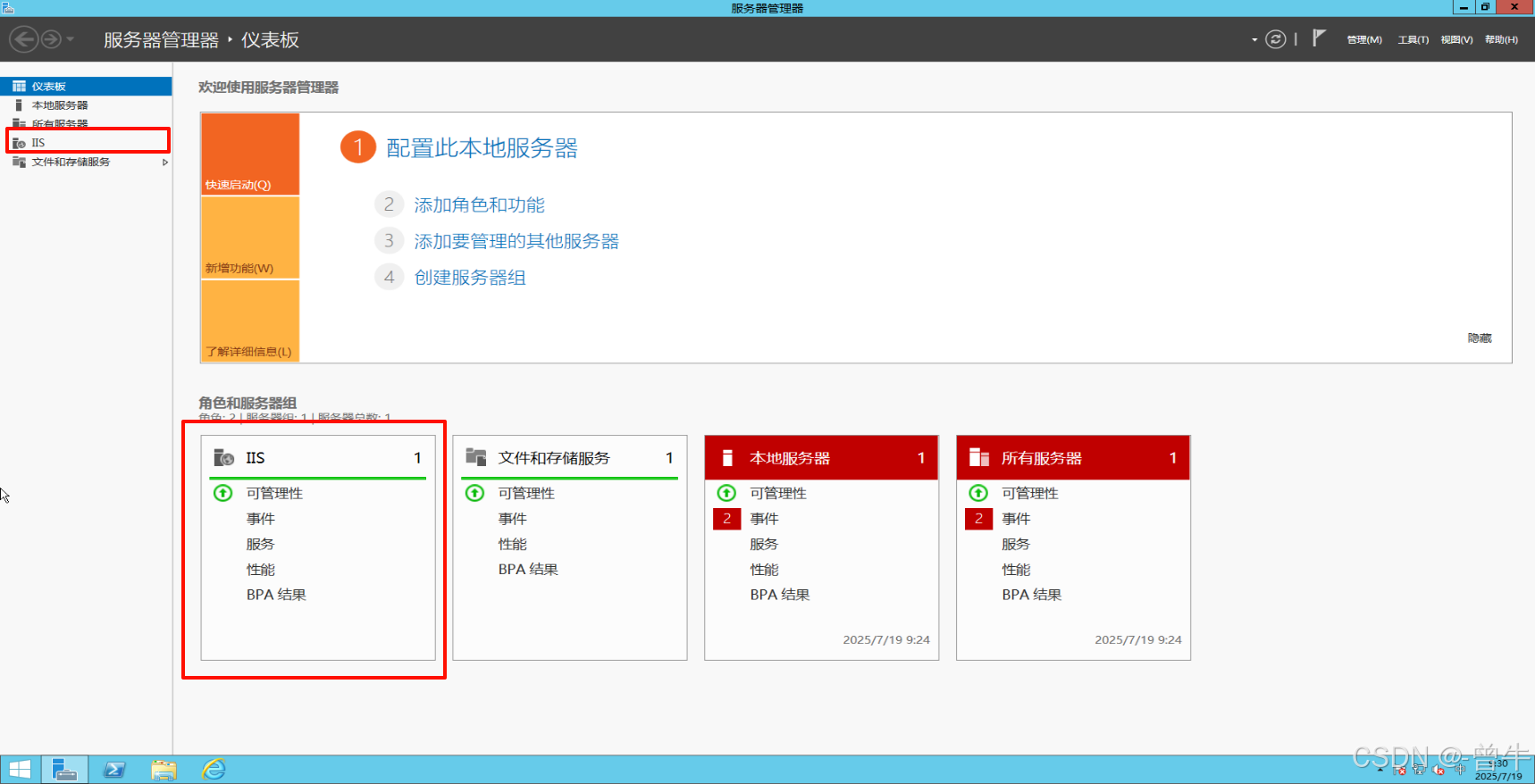
三、IIS初始配置与端口检查
1. 打开IIS管理器
- 在服务器管理器中点击「IIS」,右键服务器名称,选择「Internet Information Services(IIS)管理器」;
- 左侧导航栏展开后,默认存在「Default Web Site」网站(占用80端口)。
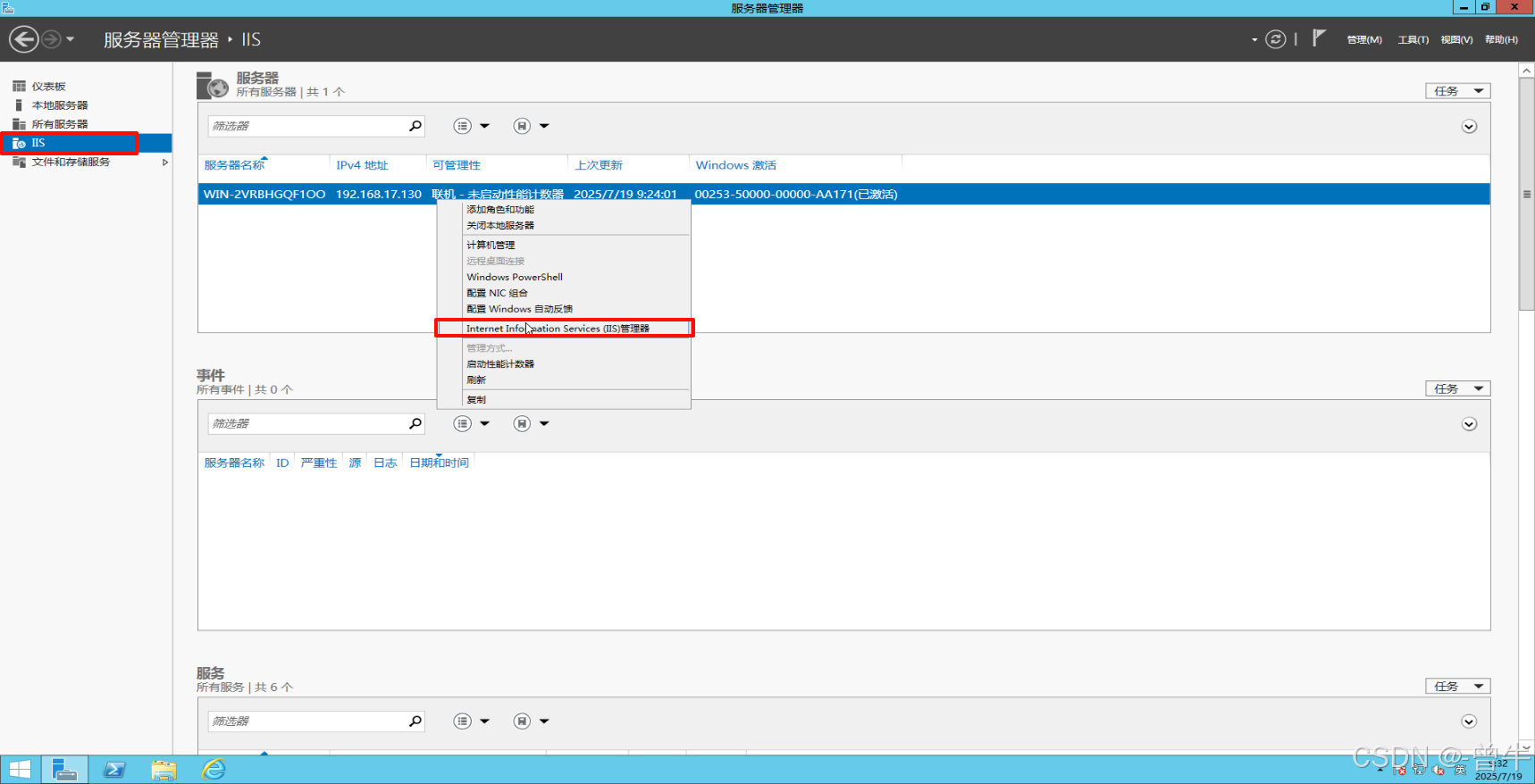
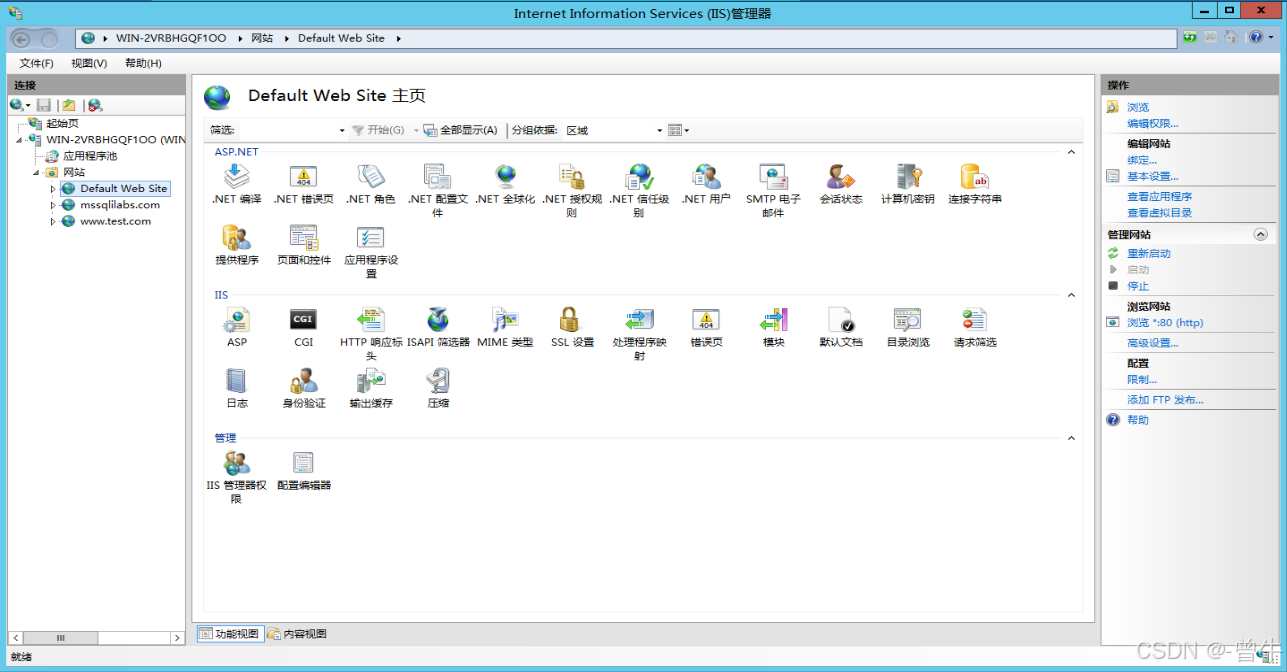
2. 检查80端口占用情况
80端口是Web服务默认端口,需确保未被占用:
-
方法1:在IIS管理器中,右键「Default Web Site」→「浏览 *:80(http)」,若显示 IIS 欢迎页则端口可用;
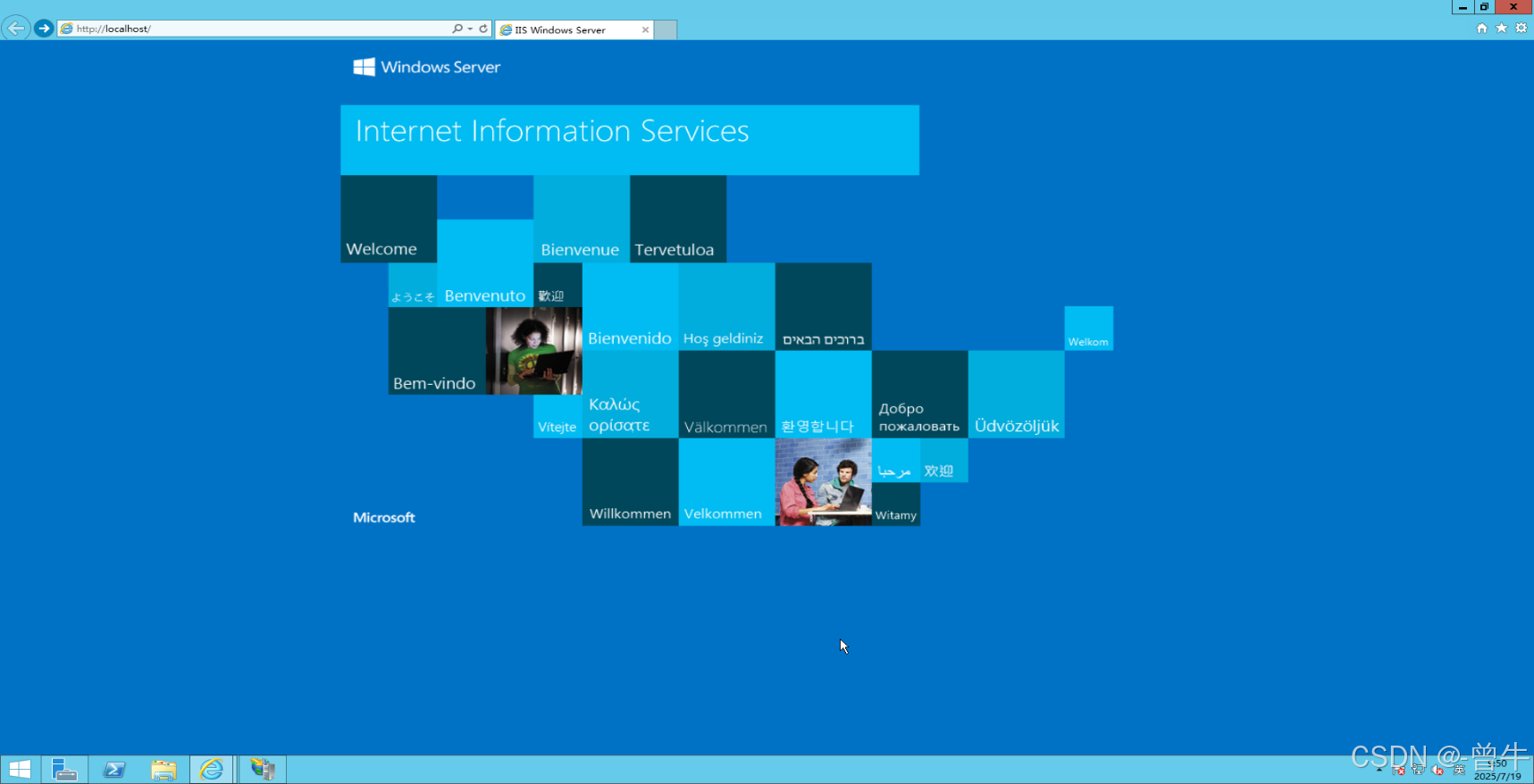
-
方法2:通过命令行检查:
打开CMD,输入netstat -ano | findstr 80,若无结果则端口未占用;若有结果,记录PID并在任务管理器中结束对应进程。

四、创建与配置网站
1. 使用默认路径部署网站
- IIS默认网站路径为
C:\inetpub\wwwroot,将网页文件(如index.html)放入该目录; - 在浏览器访问
http://服务器IP/文件名(如http://192.168.1.100/index.html)即可打开网页。
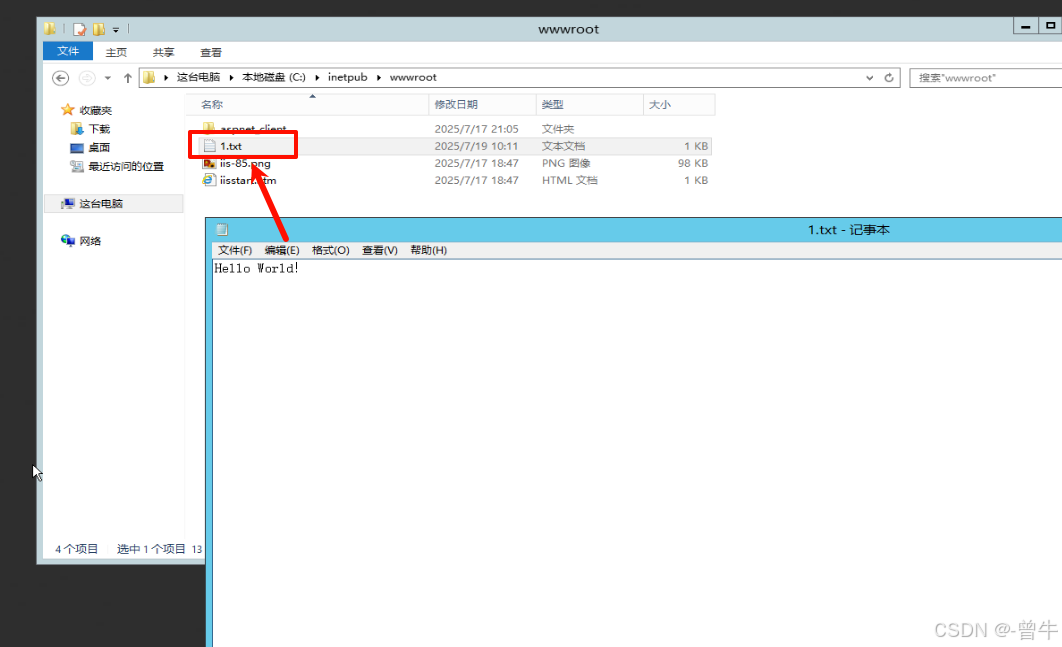
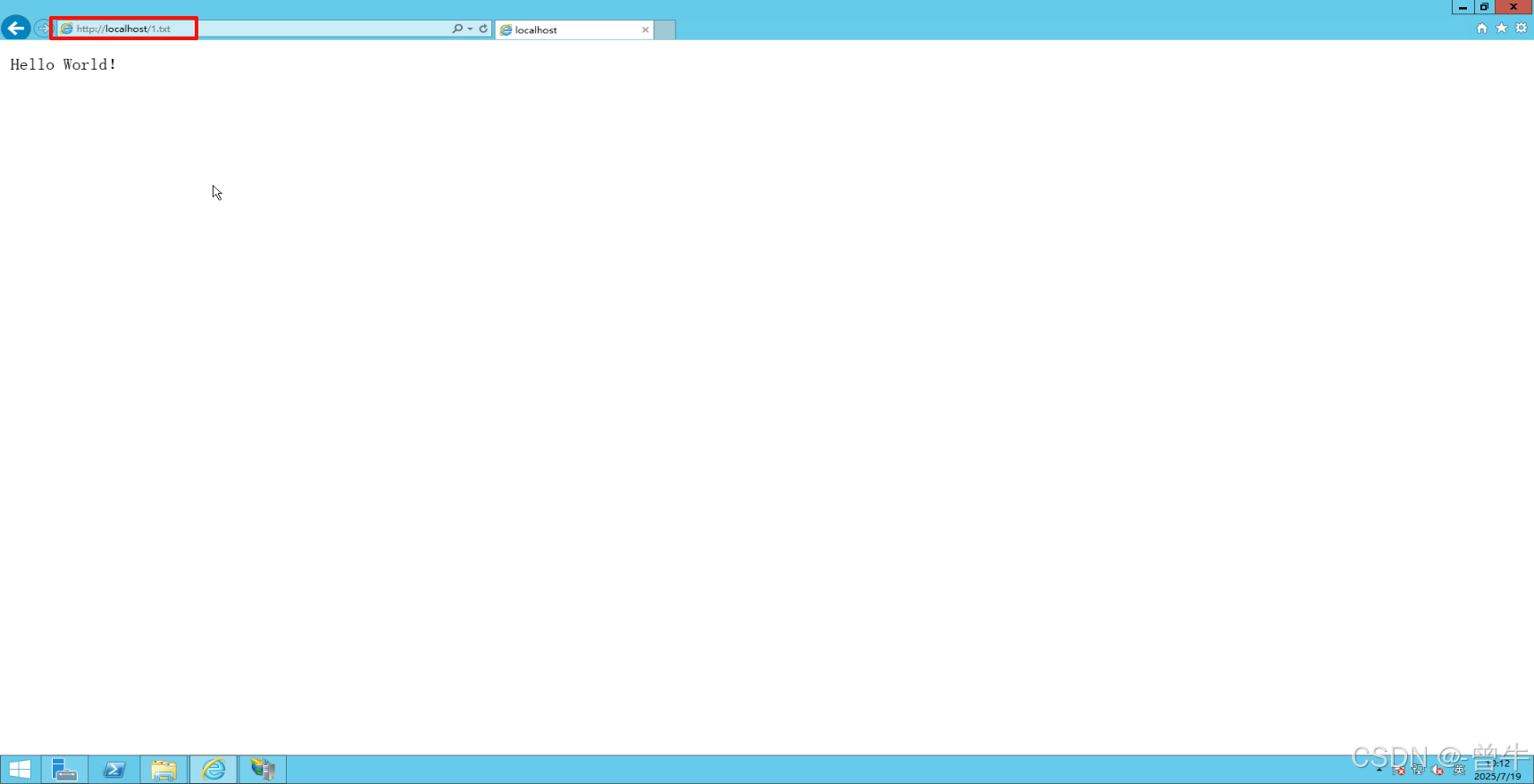
2. 自定义路径部署网站
若需使用非默认路径(如D:\mywebsite):
- 在IIS管理器中,右键「网站」→「添加网站」;
- 配置信息:
- 网站名称:自定义(如「MyWeb」);
- 物理路径:选择自定义文件夹(如
D:\mywebsite); - 端口:若80端口已占用,可指定其他端口(如8080);
- 主机名:可选填(如
test.com,需配合hosts文件解析);
- 点击「确定」完成创建。
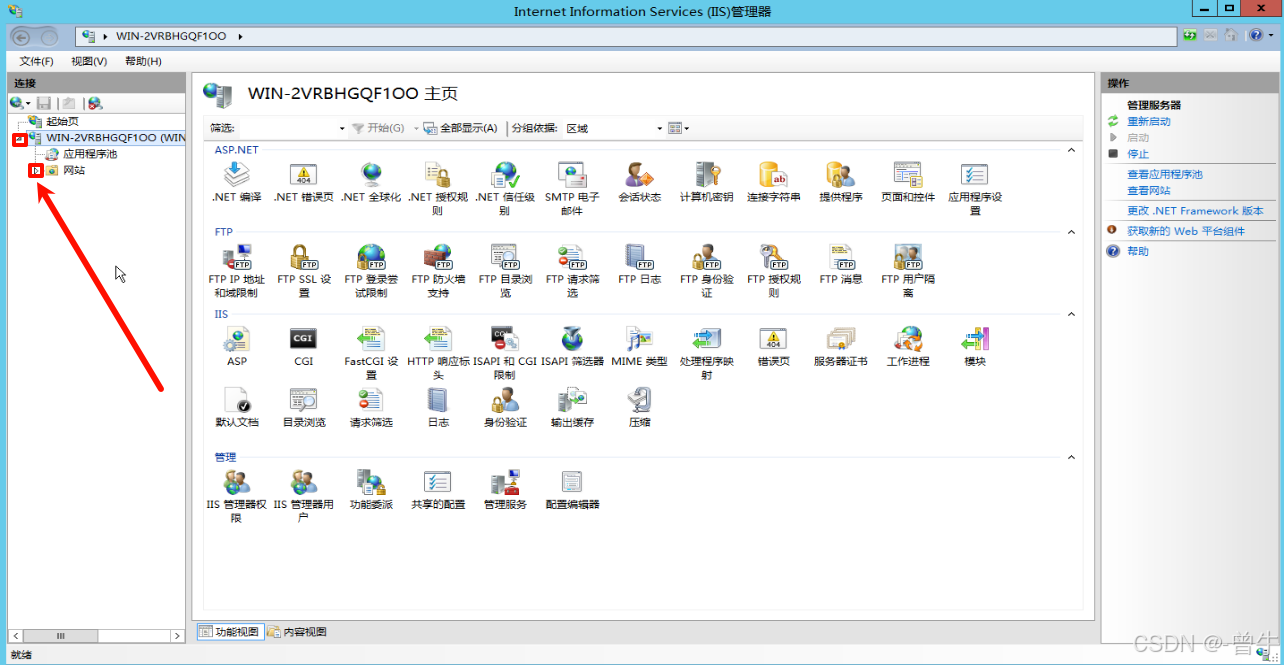
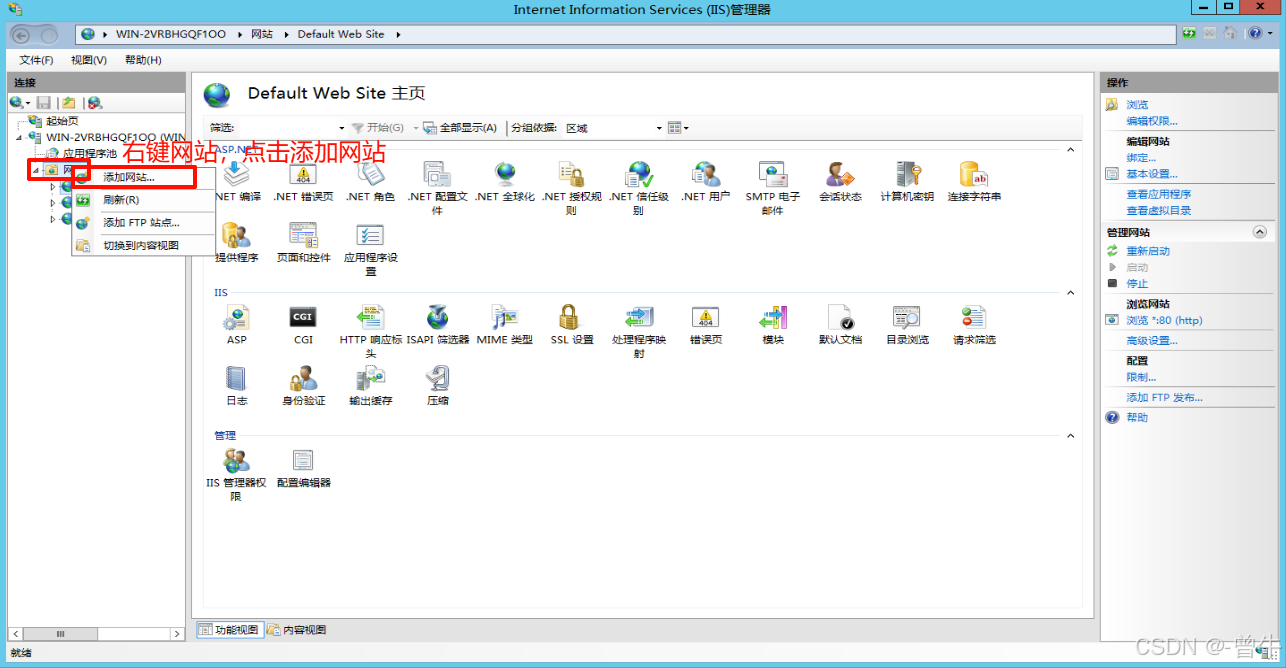
4.进入以下页面后填写以下配置信息,并修改文件权限在这里插入图片描述
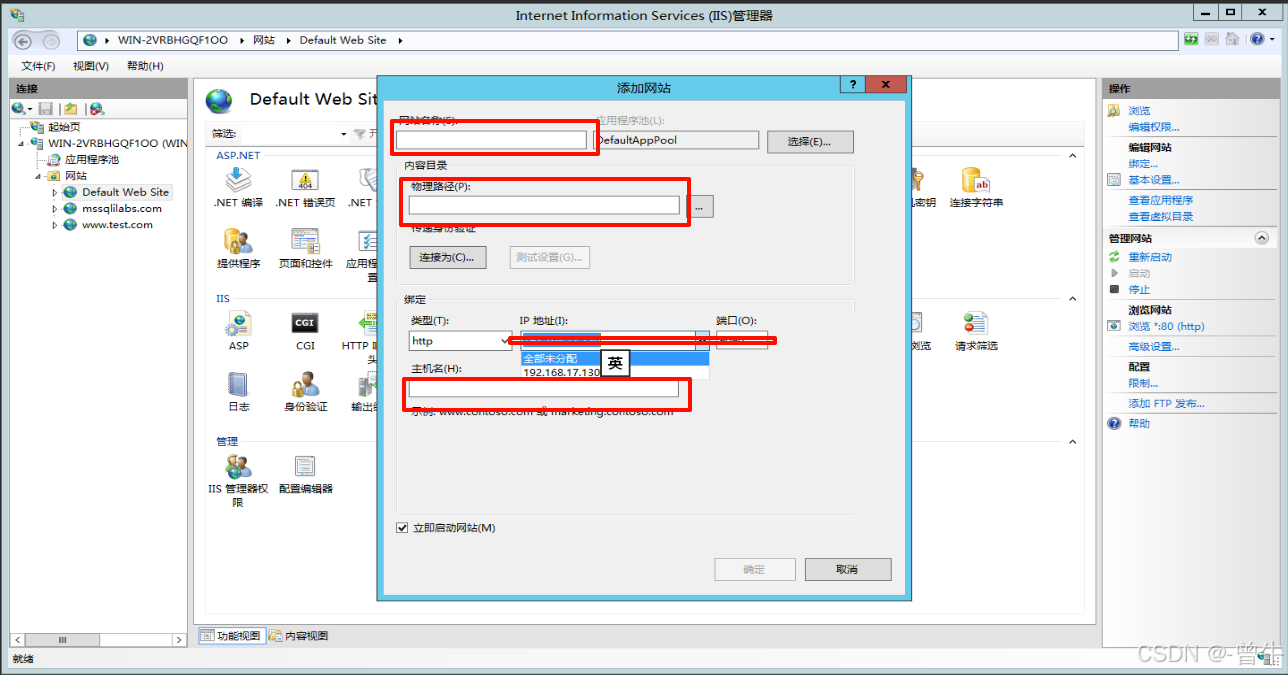
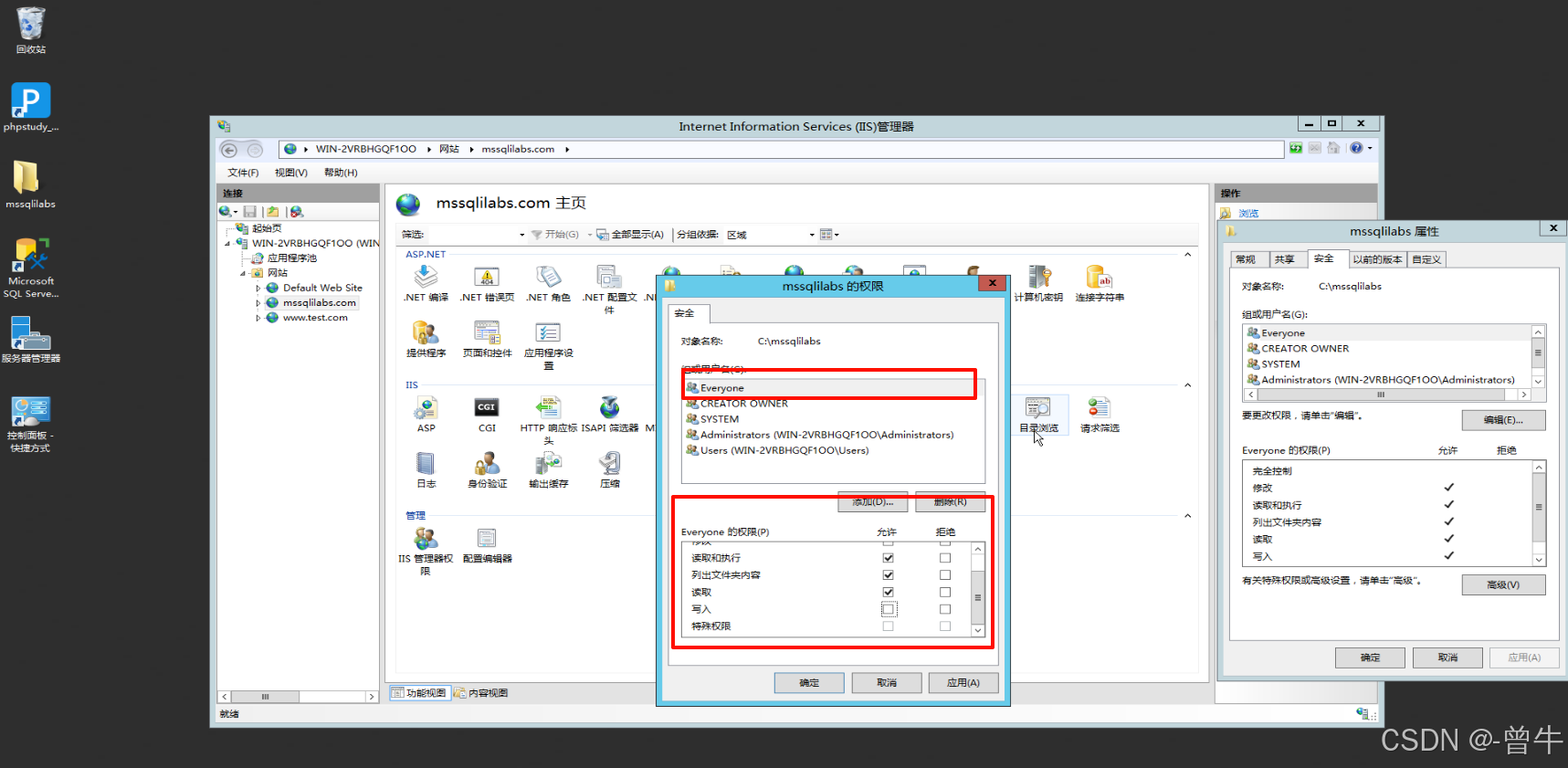
3. 解决主机名访问失败问题
填写主机名后可能会出现,使用主机名访问当前配置的网站不成功的情况。出现这种情况的原因是计算机系统不能根据当前域名解析到相应的IP地址,在C:\Windons\System32\drivers\etc\host中添加域名-IP映射即可。
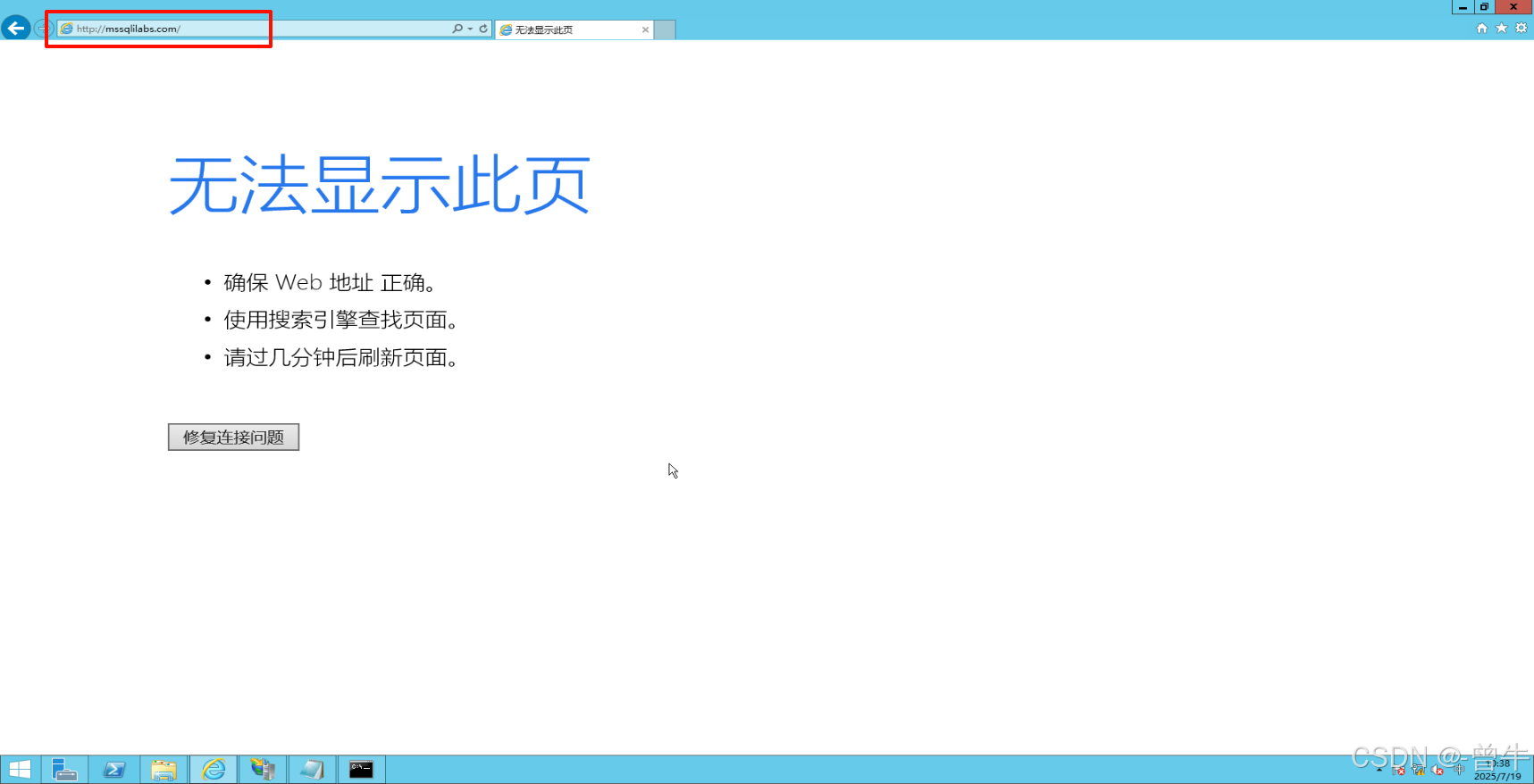
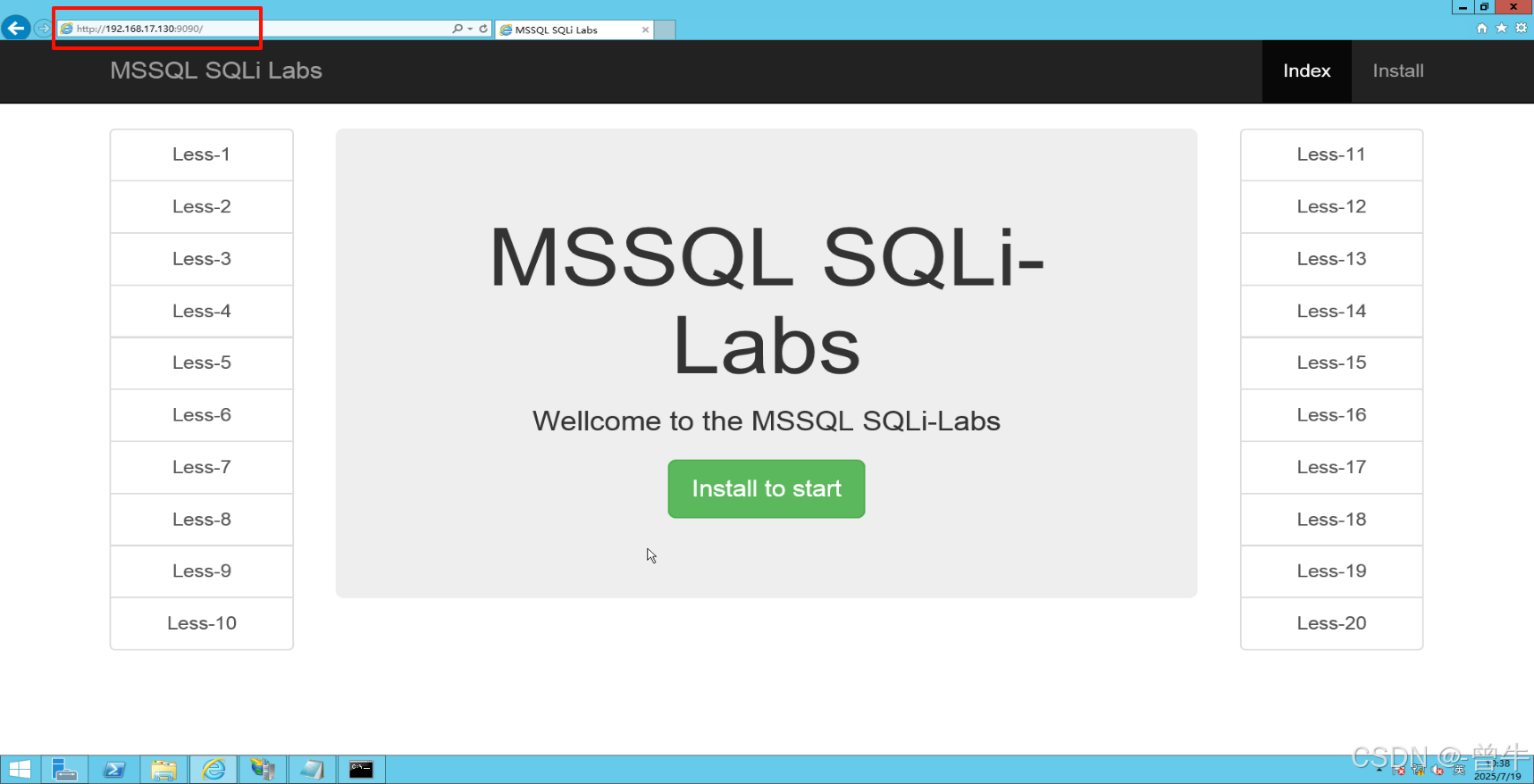
若填写主机名后无法访问,需配置本地域名解析:
- 打开
C:\Windows\System32\drivers\etc\hosts文件(用记事本以管理员身份打开); - 添加映射:
服务器IP 主机名(如192.168.1.100 test.com); - 保存后,浏览器输入主机名即可访问。
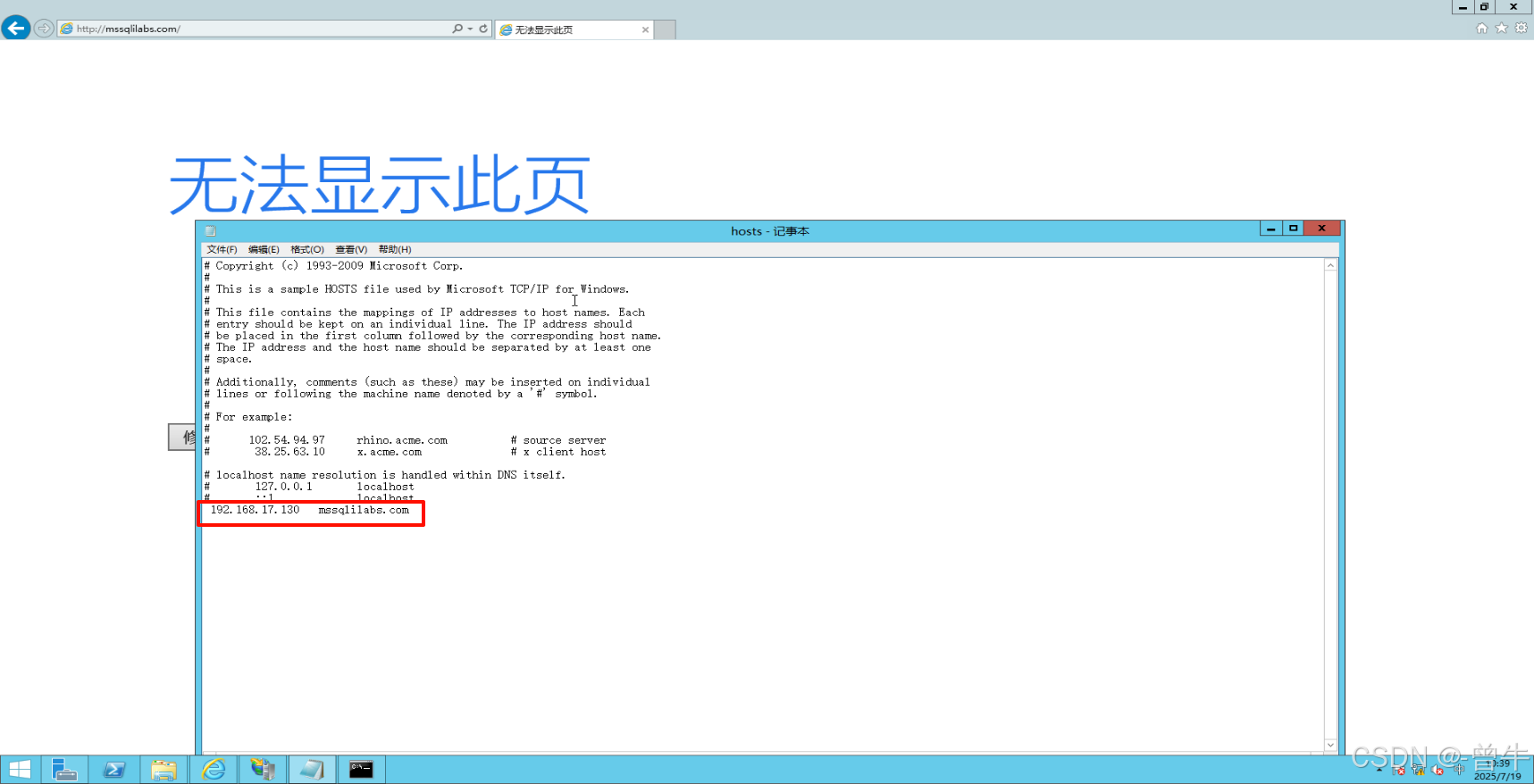
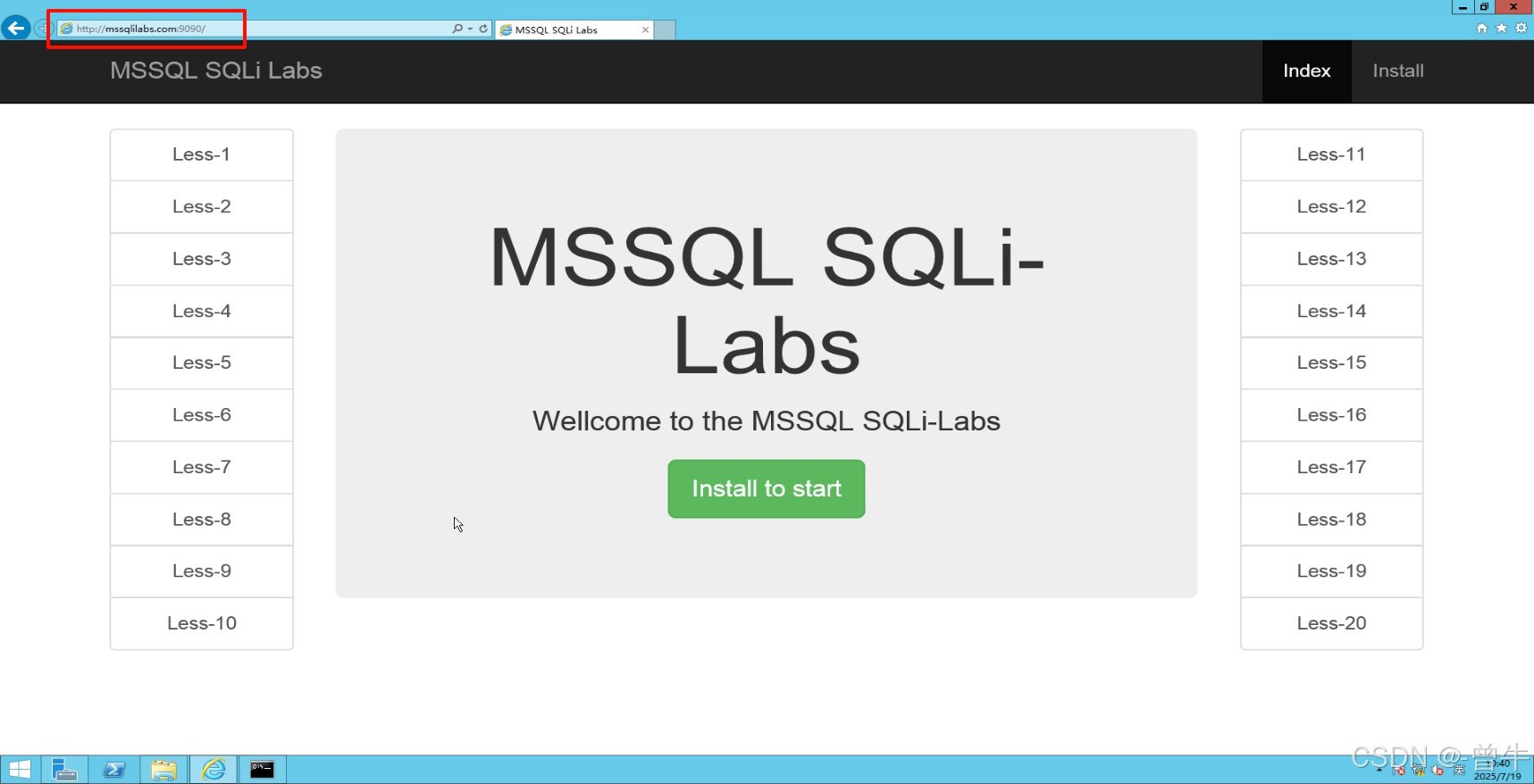
五、靶机部署与数据库配置
以部署某Web靶场为例,步骤如下:
-
配置SQL Server:
- 登录SQL Server Management Studio,修改
sa用户密码并启用(右键「安全性→登录名→sa→属性」); - 创建靶场所需数据库(如
test)。
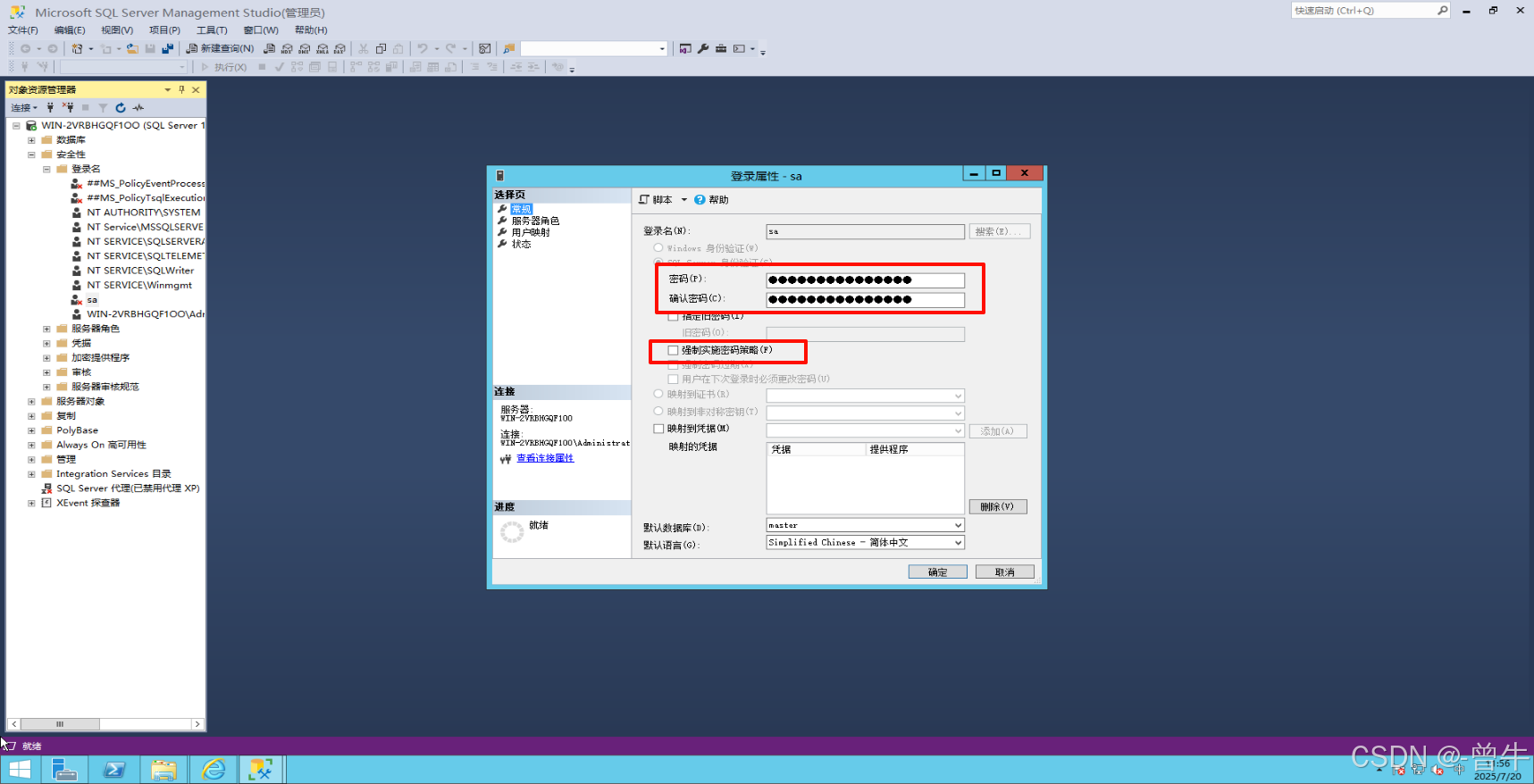
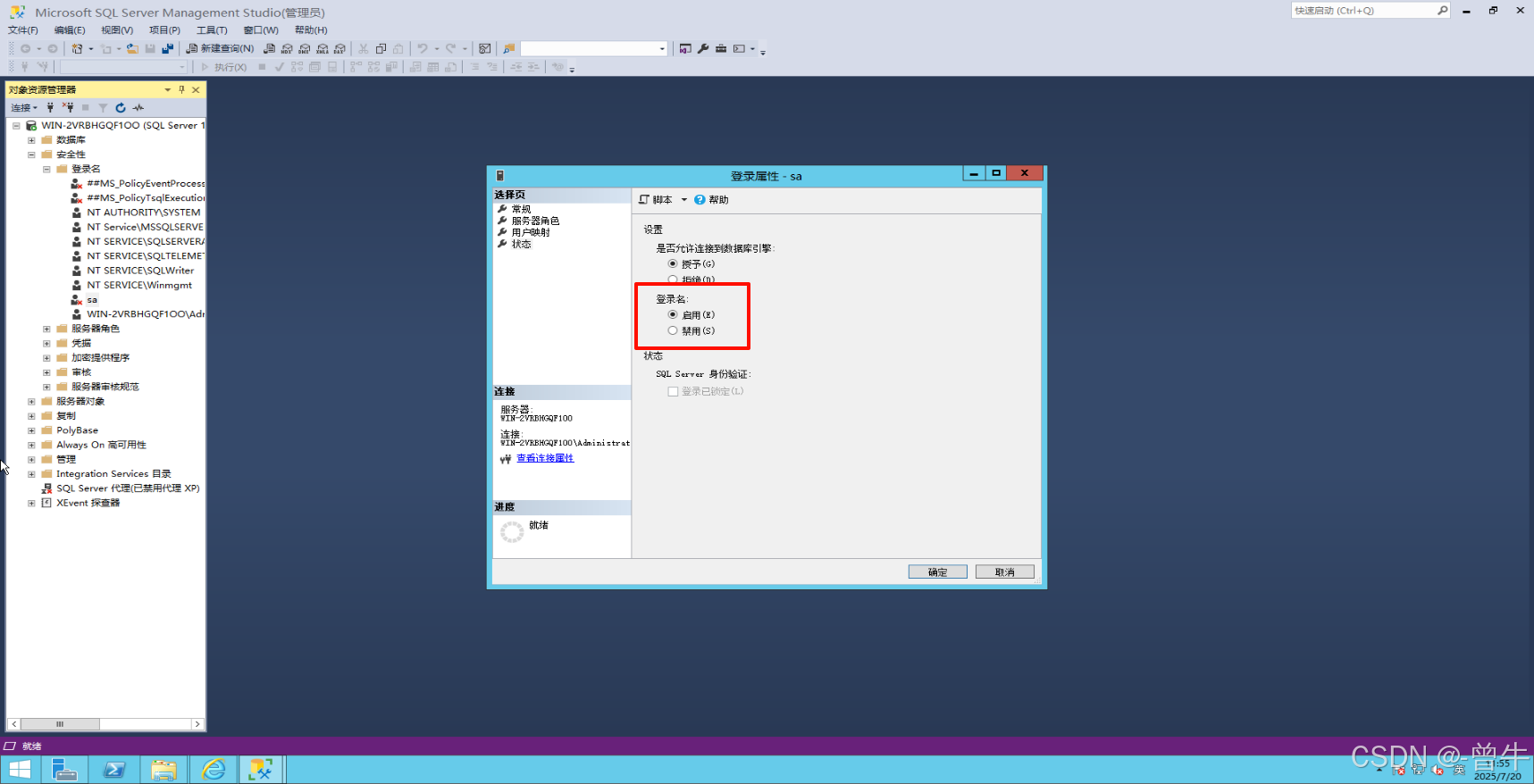

- 登录SQL Server Management Studio,修改
-
部署靶场文件:
- 将靶场代码放入网站路径(如
D:\sqlilabs),通过IIS创建网站并指定该路径,端口设为9090; - 在浏览器访问
http://服务器IP:9090,按提示完成安装(填写数据库连接信息:服务器IP、sa密码、数据库名test)。
- 将靶场代码放入网站路径(如
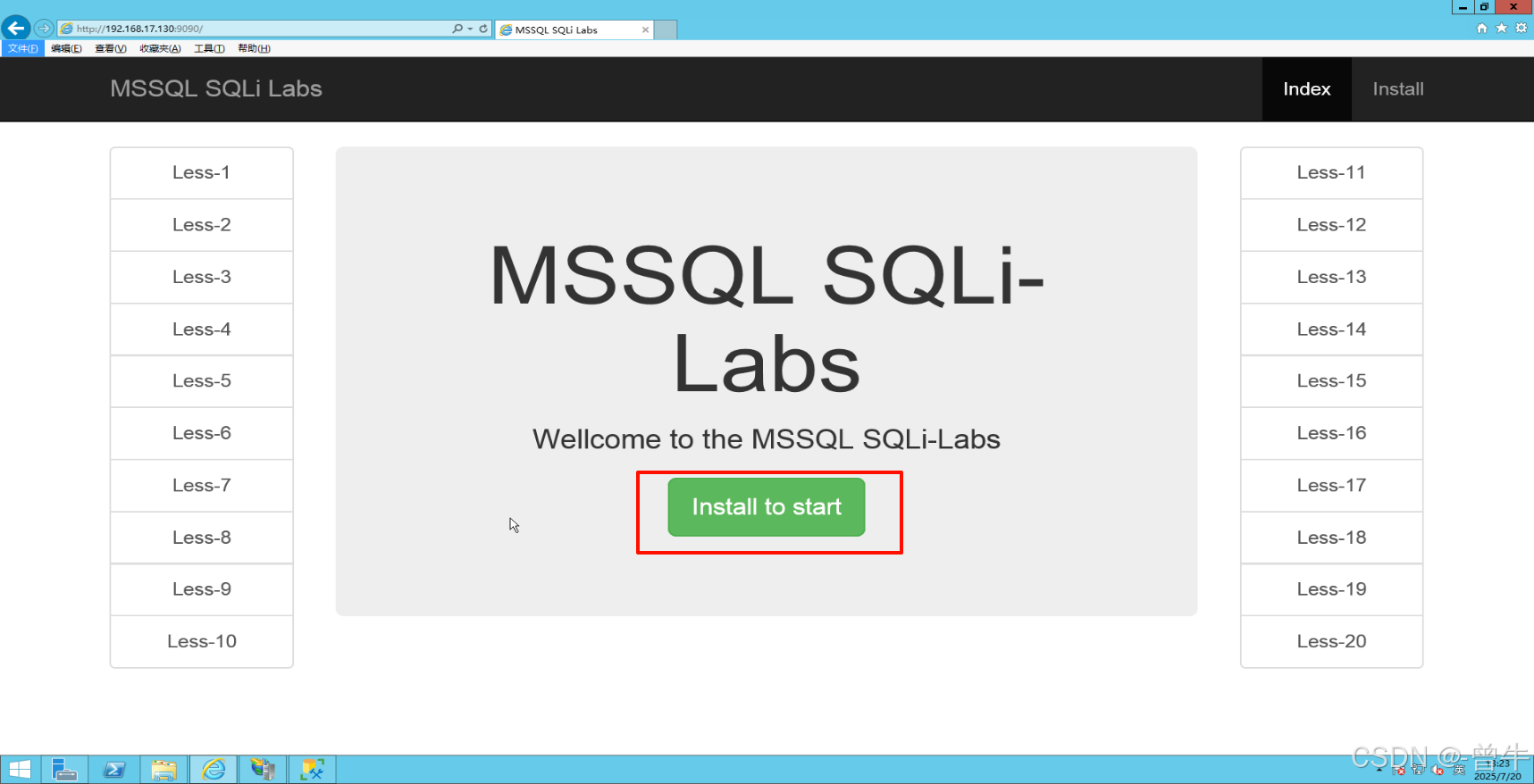
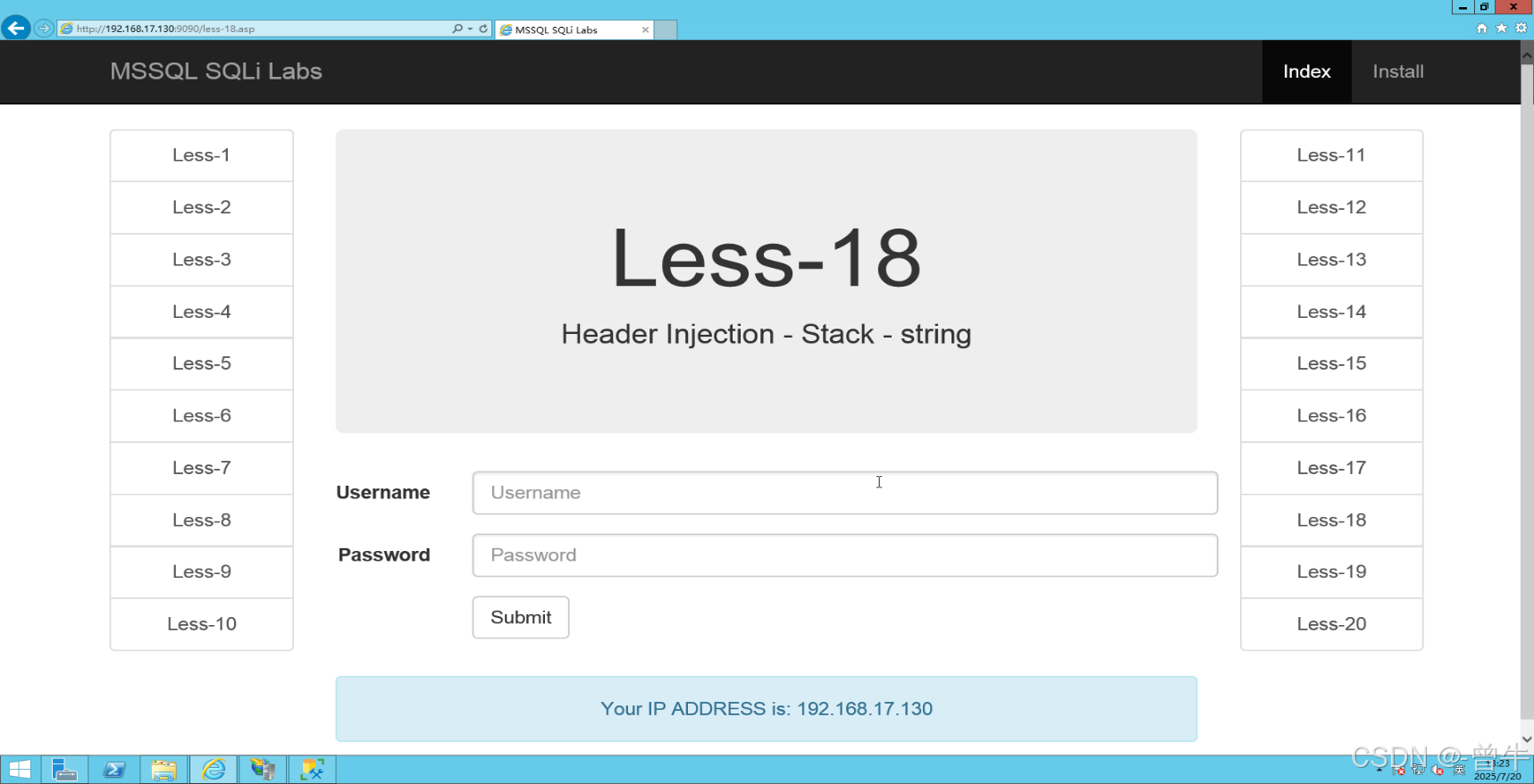
六、防火墙放行端口
该靶场部署在9090端口,因此我们要放行9090端口和数据库1433端口,否则在外部机上无法访问

为确保外部能访问网站和数据库,需放行对应端口(如靶场9090端口、SQL Server 1433端口):
- 打开CMD,输入以下命令:
# 放行9090端口(靶场) netsh advfirewall firewall add rule name="Allow-9090" dir=in action=allow protocol=TCP localport=9090# 放行1433端口(SQL Server) netsh advfirewall firewall add rule name="Allow-SQL1433" dir=in action=allow protocol=TCP localport=1433 - 验证规则:
输入netsh advfirewall firewall show rule name="Allow-9090",若显示「活动: 是」则配置成功。
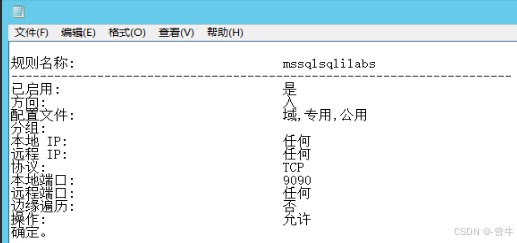
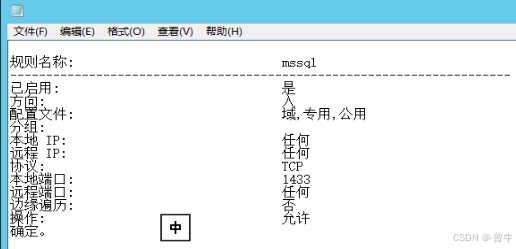
在外部设备上访问该ip的9090端口和1433端口,发现能够正常访问
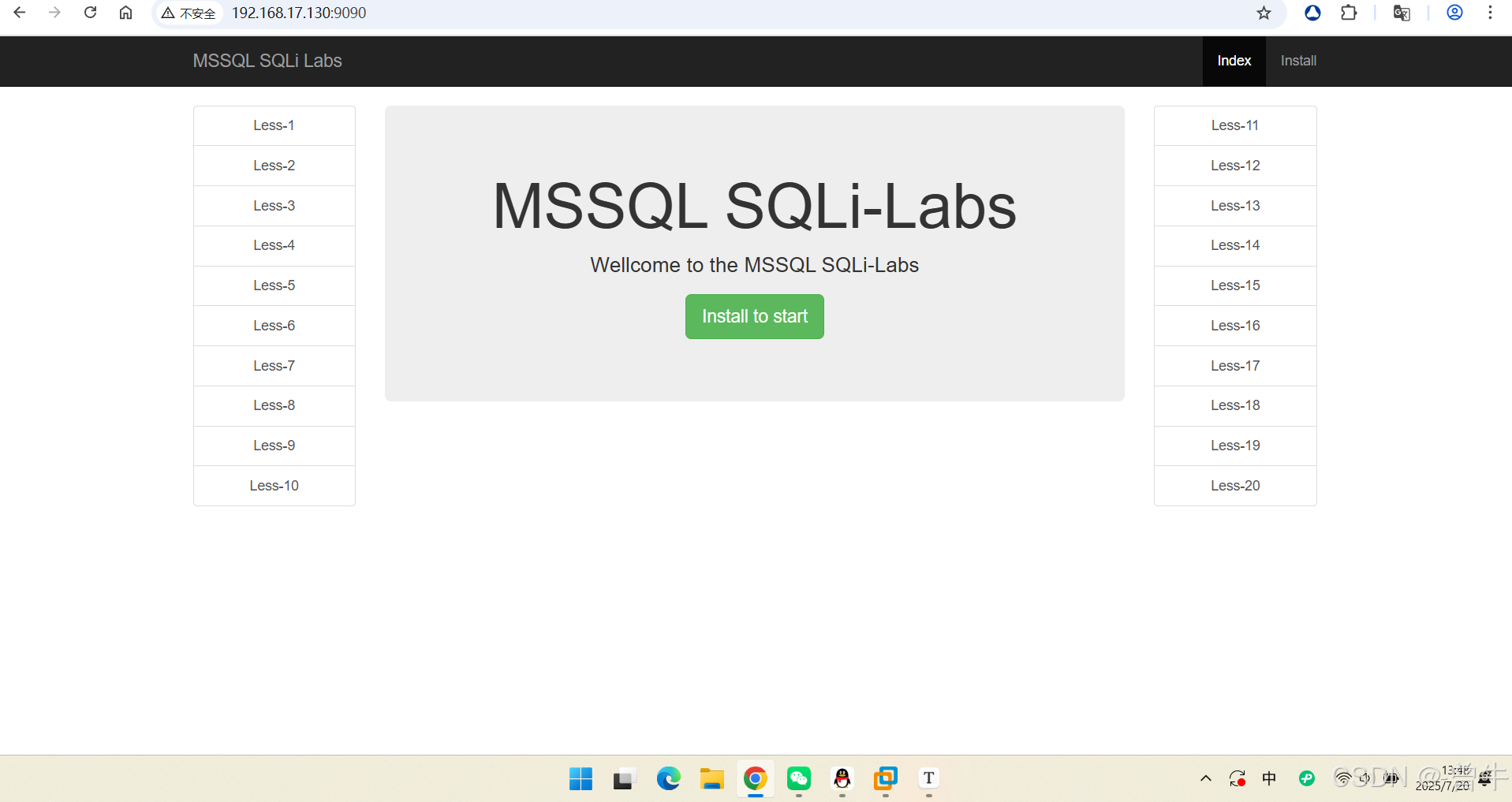
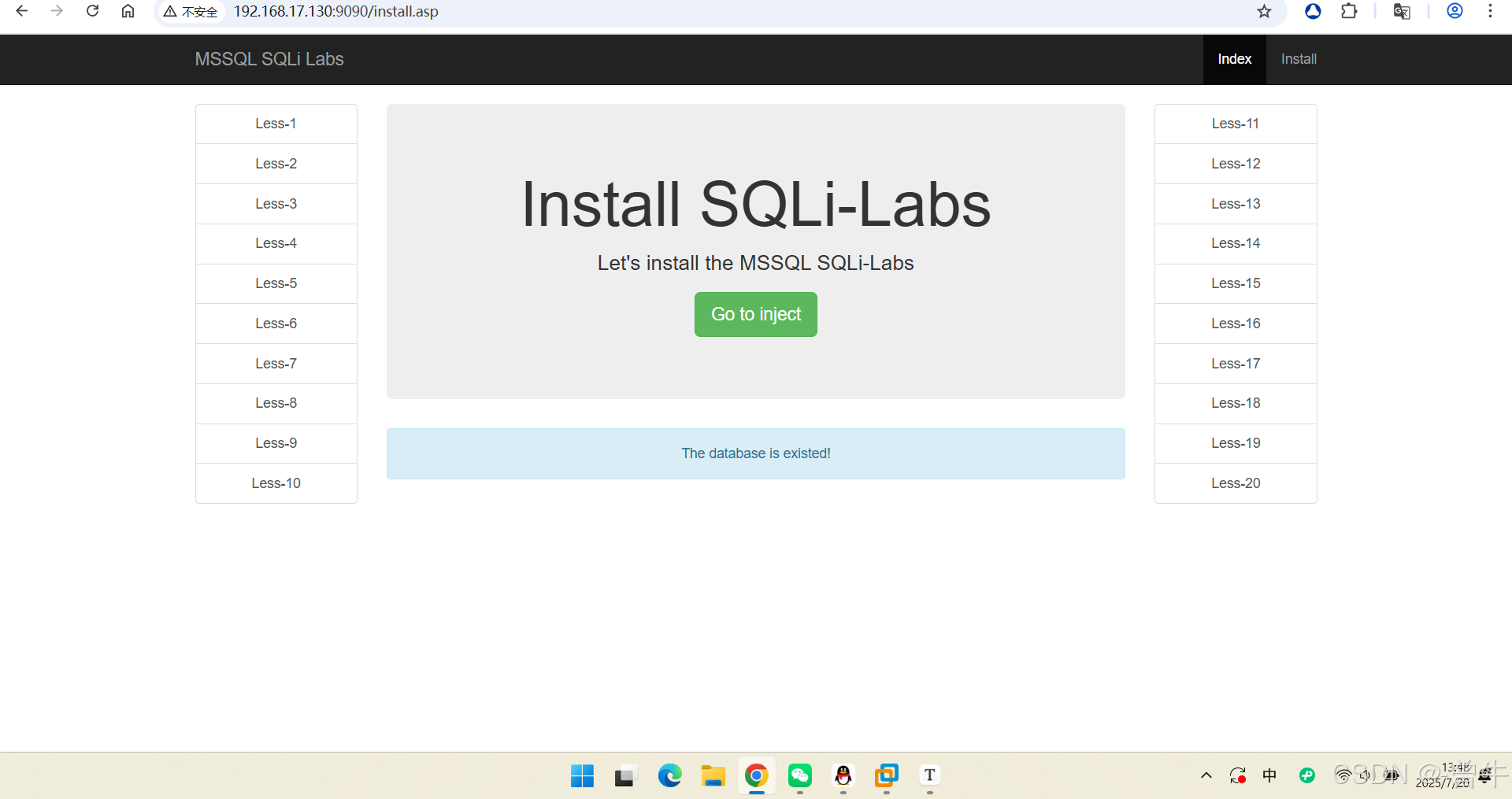
总结
本文详细介绍了Windows Server 2012 R2中IIS的安装、网站配置、靶机部署及端口放行全过程。关键要点包括:安装时需根据需求勾选ASP和.NET组件、确保端口未占用、自定义路径需配置权限与hosts解析、防火墙规则需针对性放行。掌握这些步骤,即可快速搭建稳定的Web服务环境。
